Es ist schon eine ganze Weile her, dass die Beta-Version von iOS 15 auf dem Markt ist, und sie hat das Leben mit dem iPhone einfacher gemacht. Neu gestaltete Benachrichtigungen, Spatial Audio und jede Menge anderer interessanter Funktionen, die Sie bei Laune halten.
Angesichts all der Vorteile der Verwendung der Beta-Version von iOS 15 ist es immer noch eine Testversion und weist viele Bugs/Fehler in der Software auf. Aus diesem Grund ist es wichtig, auf die derzeit gestartete stabile Version von iOS 15 zu aktualisieren. Vertrauen Sie mir, Sie werden mit diesem neuesten Update eine magnetische Anziehungskraft auf Ihr iPhone spüren.
Um auf die stabile Version zu aktualisieren, müssen Sie zuerst das Beta-Profil entfernen. Dieser Blog zeigt, wie Sie iOS 15 Beta von Ihrem iPhone entfernen und die offizielle Software installieren können.
So entfernen Sie das iOS 15 Beta-Profil von Ihrem iPhone
In Ordnung, schauen wir uns die Beta-Version von iOS 15 an, damit Sie endlich auf die offizielle Version upgraden können. Aber bevor Sie das tun, möchten Sie Ihre Dateien auf dem iPhone sichern.
Sobald Sie die Sicherung durchgeführt haben, können Sie iOS 15 Beta getrost von Ihrem iPhone entfernen. Befolgen Sie einfach diese Schritte und Sie können loslegen.
- Gehen Sie zu Einstellungen .
- Tippen Sie auf Allgemein.
- Scrollen Sie nach unten und tippen Sie auf VPN- und Geräteverwaltung.
- Tippen Sie auf iOS 15 Beta-Softwareprofil unter Konfigurationsprofil.
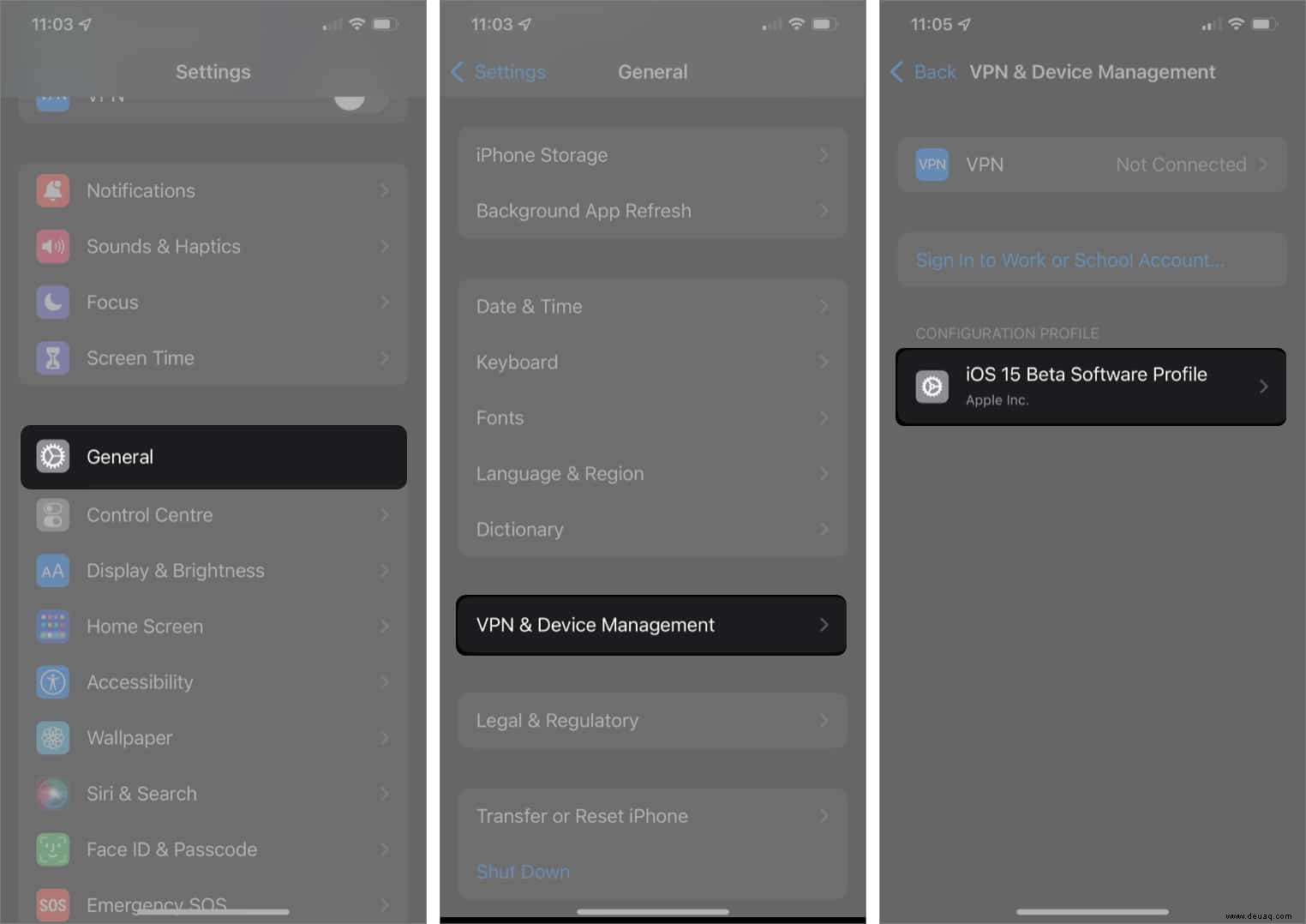
- Tippen Sie auf Profil entfernen .
- Geben Sie Ihren Sperrbildschirm-Passcode ein und klicken Sie auf Fertig.
- Sie erhalten erneut eine Eingabeaufforderung Sagen Sie Entfernen. Tippen Sie auf Entfernen.
- Tippen Sie auf Neu starten um die Änderungen zu übernehmen und das Beta-Profil zu entfernen.
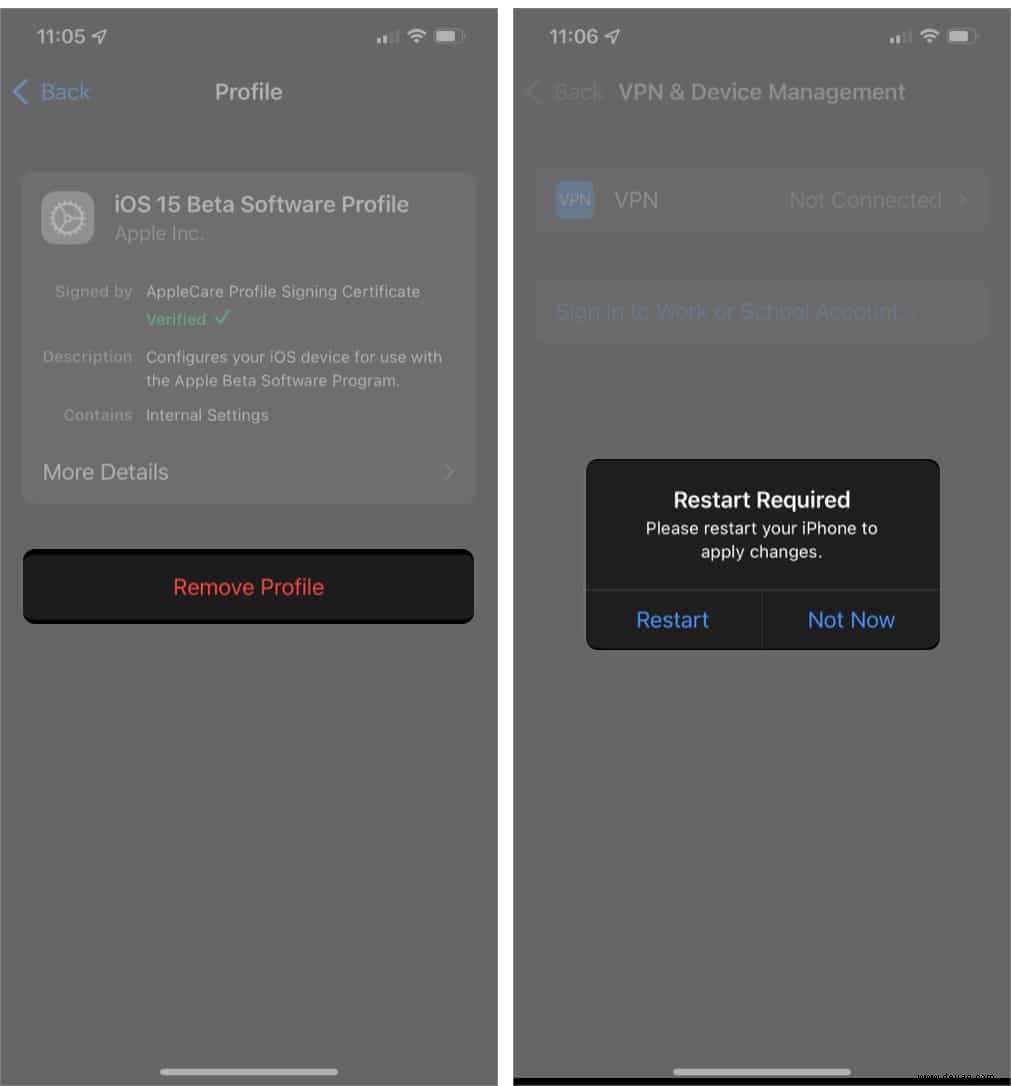
- Warten Sie, bis Ihr iPhone neu gestartet wird. Rufen Sie nach dem Neustart die Einstellungen auf .
- Tippen Sie auf Allgemein und VPN und Geräteverwaltung. Sie können das Beta-Profil nicht mehr sehen.
Sie haben das Beta-Profil erfolgreich entfernt. Jetzt erhalten Sie keine Updates für die Beta-Version. Das Gerät läuft jedoch weiterhin unter iOS 15, bis Sie die stabile Version installieren.
Hinweis:Sie werden nur dann zum 6. Schritt weitergeleitet, wenn Ihr iPhone über ein Sperrbildschirm-Passwort verfügt. Falls Sie keinen Sperrbildschirm-Passcode haben, werden Sie direkt zu Schritt 8 weitergeleitet, wenn Sie in Schritt 5 auf „Profil entfernen“ tippen.
So installieren Sie das offizielle iOS 15 auf Ihrem iPhone
Sehen wir uns nun an, wie Sie die offizielle/stabile Version von iOS 15 auf Ihrem iPhone installieren.
- Gehen Sie zu Einstellungen → Allgemein und tippen Sie auf Software-Updates .
- Schalten Sie EIN um automatische Updates, falls noch nicht geschehen.
- Das Update der stabilen iOS 15-Version wird auf dem Bildschirm angezeigt. Tippen Sie auf Herunterladen und installieren.
- Tippen Sie auf Zustimmen AGB zu akzeptieren.
- Das stabile iOS 15 wird auf Ihr Gerät heruntergeladen. Tippen Sie auf Jetzt installieren dasselbe zu installieren.
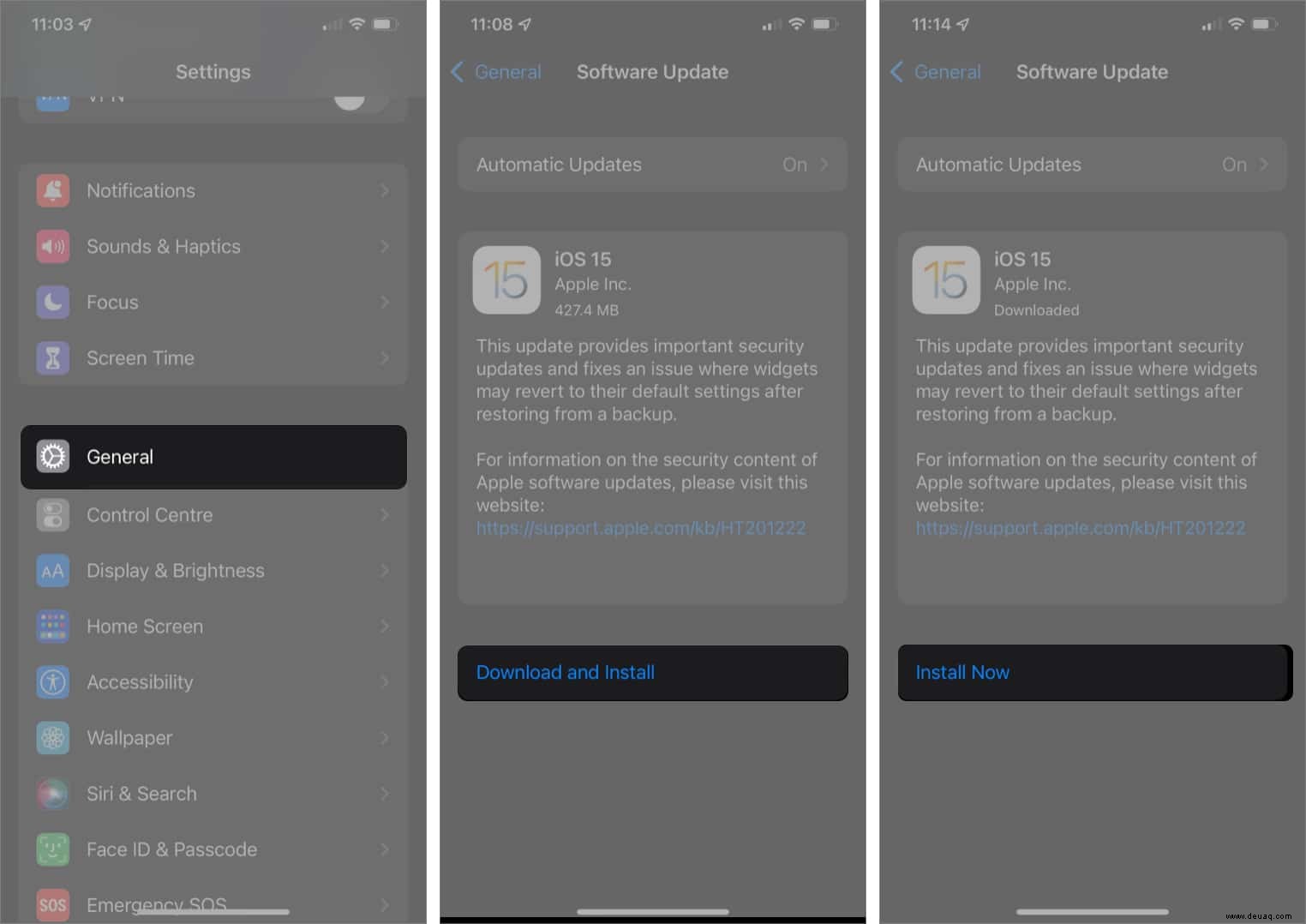
Ihr iPhone schaltet sich aus und startet von selbst neu. Sobald Sie fertig sind, können Sie sehen, dass die stabile Version von iOS 15 installiert wurde, indem Sie sie im Abschnitt „Software-Updates“ anzeigen.
Da sind Sie also. Du fühlst dich wie auferstanden und brüllst wie ein Löwe, wenn das neueste offizielle iOS 15 auf deinem iPhone läuft. Das ist ein Toast auf all die aufregenden neuen Funktionen und Upgrades, die Sie sehen und erleben werden.
Lesen Sie weiter, um bei all Ihren Fragen zum iPhone auf dem Laufenden zu bleiben.
- So laden Sie iOS 15 Developer Beta 8 auf das iPhone herunter
- Wie man iPadOS 15 Public Beta 8 herunterlädt und installiert
- Der Filmmodus von Apple auf dem iPhone 13:Was ist das und wie wird er verwendet?